Як очистити комп'ютер за допомогою RegOrganizer
Найчастіше багато сучасних комп'ютерів і встановлених на ньому програм не замислюються про принципи роботи операційної системи і здійсненні взаємодії всіх її компонентів і служб. І більшість користувачів навіть і не припускають, ніж чистити реєстр і що взагалі це таке.
Реєстр - це ієрархічно організована база даних, яка призначена для запуску додатків, знаходження успадкованих пристроїв і драйверів, установки системних правил, профілів тих чи інших користувачів і т.д. Функціонує реєстр постійно і при здійсненні користувачем різних операцій виконується оновлення його параметрів. Всі програми, встановлені на ПК, запускаються за допомогою звернень до даних, які зберігаються в реєстрі. І таких звернень багато. Наприклад, при запуску ПК їх цілий потік. Ось чому швидкість запуску вашого ПК, а також виконання програм безпосередньо пов'язані з безпомилкової і чіткою роботою реєстру. І якщо швидкість роботи ПК стала нижче, при запуску програм з'являється «підвисання» і не завжди швидко працюють наявні програми, це свідчення поганого функціонування реєстру через його засмічення непотрібними посиланнями, файлами і т.д.
Наприклад, кожен додаток, яке ви видалили, залишає слід. А в разі неправильного його видалення з'являється ціла гора «мотлоху», що складається з непотрібної інформації, тому, потрібно програми видаляти правильно . До того ж є велика ймовірність, що віруси доберуться і до реєстру, тому що в першу чергу шкідливі програми норовлять прописатися якраз там.
Тепер вам точно не складно уявити, яку кількість зайвих даних осідає в реєстрі. І щоб у вас не виникали такі труднощі, постійно необхідно чистити реєстр вручну або ж за допомогою використання спеціальних програм.
Ручне очищення реєстру
Як чистити реєстр вручну? Насправді не так це і складно. Але використовувати цей спосіб краще тільки, якщо ви впевнений і досвідчений користувач, який не сумнівається в своїх уміннях і знаннях. Все тому, що неграмотна робота в даному випадку може спричинити за собою серйозні наслідки (навіть викликати непрацездатність системи і вам буде потрібно відновити Windows ).
Для очищення реєстру клікніть на «Пуск» і виберіть пункт меню «Виконати». У вікні (в рядку) введіть regedit, а після натисніть «ОК».
Відкриється вікно «Редактор реєстру» з папками і параметрами.
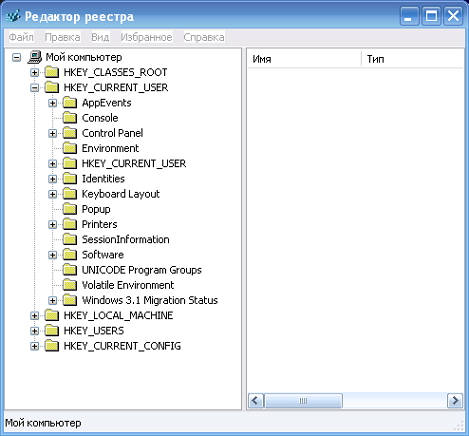
Вікно Редактора реєстру
Вам необхідно вибрати HKEY_CURRENT_USER, а потім підрозділ Software, де відобразиться список з усіма вашими програмами. Далі вам потрібно уважно його вивчити і вибрати тільки ті програми, які вже вилучені з ПК. Для її видалення з реєстру клацнете правою кнопкою миші і виберете «Видалити». Також можна виділити запис і натиснути Delete. Закінчивши чистити реєстр, закрийте редактор і перезавантажте ПК.
Очищення реєстру за допомогою програми Reg Organizer
Як чистити реєстр вручну, ви розібралися. Крім цього для очищення реєстру можна використовувати ряд спеціальних програм. Одна з них - Reg Organizer. Ця програма являє собою функціональний менеджер реєстру, а також конфігураційних фалів і надає можливість редагування системного реєстру і здійснення попереднього перегляду імпортованих reg-файлів (у тому числі і з провідника). Він дозволяє провести очистку реєстру, при цьому проводячи глибокий пошук і виявляючи все наявні його ключі, які відносяться до даного додатку. Також є підтримка функції управління файлами конфігурації різних типів.
Перед початком очищення реєстру оціните його стан за допомогою експрес-перевірки.
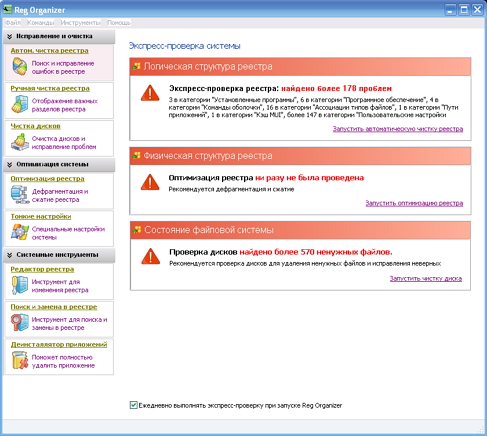
Проведення експрес-перевірки за допомогою програми Reg Organizer
Отримані результати відразу дадуть зрозуміти, наскільки сильно засмічений реєстр. Проте, всі виявлені проблеми не єдині, тому як експрес-перевірка проходить в прискореному режимі і перевіряє тільки ті області, де найчастіше і накопичується все сміття. Запустити очищення можна відразу з вікна з результатами.
За допомогою ручного чищення витягуються дані з найбільш важливих розділів реєстру системи, яка в подальшому виводиться для перегляду і, звичайно ж, редагування.
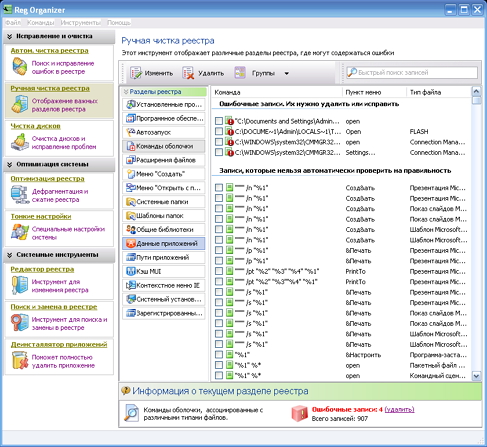
Ручна чистка реєстру за допомогою програми Reg Organizer
Розділи, які є в ручному чищенні, покажуть, наприклад, списки програм ( «Програмне забезпечення») або ж за допомогою якої з програм відкривається файл (Меню «Відкрити за допомогою»). Помилкові записи будуть виділені знаком оклику. Тоді як за допомогою створення резервних копій можна відновити стан в разі неправильного редагування.
Завдяки автоматичному очищенню реєстру істотно спрощується пошук, а також усунення несправностей. До того ж ви можете скасувати / додати розділ в настройках такого очищення, додати виключення і т.д.
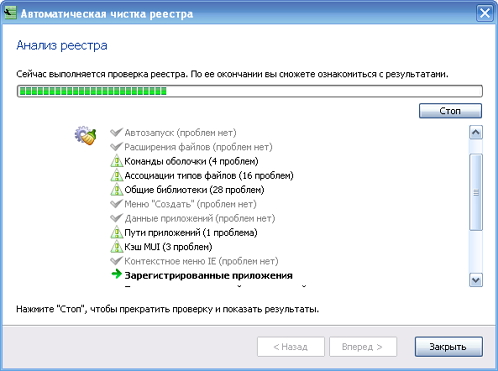
Автоматичне чищення реєстру за допомогою програми Reg Organizer
Також всі зміни ви можете скасувати за допомогою резервної копії, яка створена для редагування.
Для очищення реєстру ви також можете скористатися такими програмами, як CCleaner і RegistryBooster. Пам'ятайте тільки одне: при видаленні фалів будьте дуже уважні і на 100% переконайтеся, що вони дійсно не потрібні.